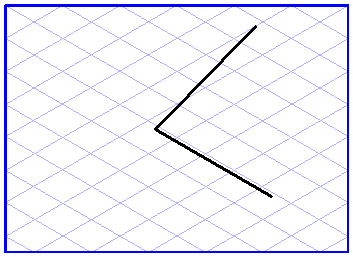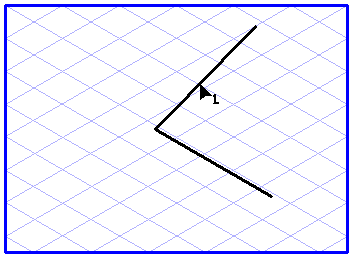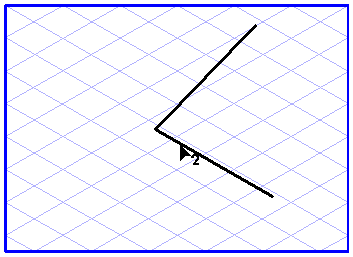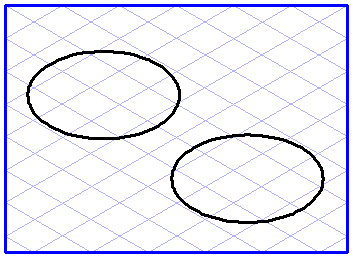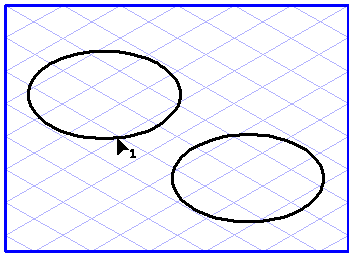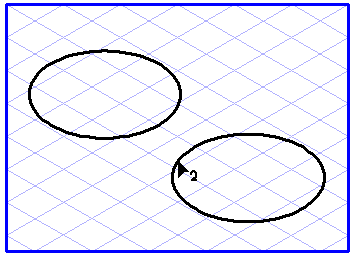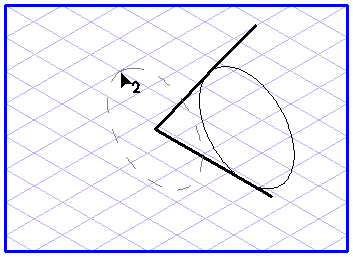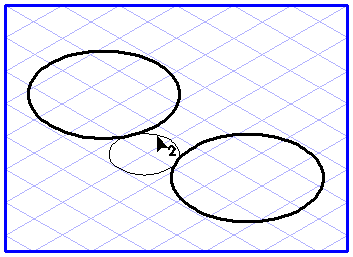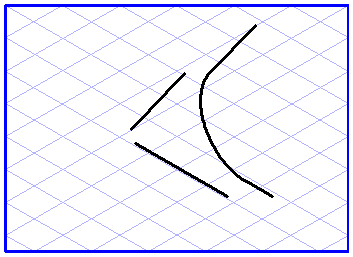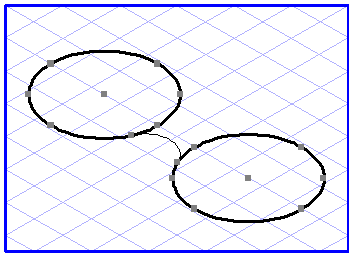필렛
필렛 그리기 기능을 사용하면 두 선 사이의 코너를 둥글게 하거나 타원 호를 사용하여 두 타원을 연결하거나 선과 타원을 연결할 수 있습니다.
|
|
다음 점을 세 개의 필렛 변동과 함께 확인해야 합니다.
선 - 선
선은 교차하지만 공통된 끝 점을 공유하지 않아야 합니다. 필렛 타원은 현재 타원 값을 기준으로 합니다.
선 – 타원
필렛 타원에 타원과 같은 타원 값과 방향 각도가 지정됩니다.
타원 - 타원
두 타원의 타원 값과 방향 각도는 타원과 같아야 합니다. 이러한 값은 필렛 타원에 지정됩니다.
|
도구상자에서
필렛 그리기
도구를 선택합니다. 커서가 화살촉 (1)

커서로 바뀝니다. 이 표시가 나타나면 두 요소(선 또는 타원) 중 첫 번째 요소를 선택해야 합니다. 요소를 클릭합니다. 요소에 닿으면 커서가 화살촉 (2)

커서로 바뀝니다. 이렇게 되면 두 번째 요소(선 또는 타원)을 선택합니다. 이제 두 번째 선을 클릭하고 마우스 버튼을 누르고 있습니다.
두 요소 사이에 보조 타원이 표시됩니다.
두 선 사이의 보조 타원은 이제 일반 타원처럼 마우스로 제어할 수 있고 중심 점이 두 선의 교차 점이 됩니다. 그림에서 예상 타원이 대시 선으로 표시되어 있습니다.
보조 타원의 선/타원과 타원/타원 파생 각도 및 크기는 마우스로 제어할 수 있습니다.
마우스 버튼을 놓으면 필렛 타원이 위치에 맞게 잘립니다. 선도 타원 탄젠트 점에서 잘립니다. 이제 더 이상 필요없는 선 세그먼트를 간단히 삭제할 수 있습니다.
숫자 값을 입력하여 타원을 더 정확하게 정의하려면 Shift 키를 누른 채 마우스 버튼을 놓습니다. 필렛 타원에 대한 요소 정보 대화상자가 표시됩니다. 여기서 원하는 대로 값을 변경할 수 있습니다. 확인을 누르면 바로 창이 닫히고 필렛이 생성됩니다.
Arbortext IsoDraw에서는 생성된 마지막 필렛 값이 저장됩니다. 따라서 타원 값, 방향 각도 및 지름이 같은 필렛을 추가로 생성하려는 경우 이러한 값을 다시 입력하지 않아도 됩니다.
마우스를 사용하여 일반적인 방법으로 필렛을 드래그합니다. 마우스 버튼을 놓기 전에 Shift 키 및 Alt 키를 누릅니다. 마우스 버튼을 놓으면 이전에 생성된 필렛과 값이 같은 필렛이 바로 생성됩니다.
 도구를 선택합니다. 커서가 화살촉 (1)
도구를 선택합니다. 커서가 화살촉 (1)  커서로 바뀝니다. 이 표시가 나타나면 두 요소(선 또는 타원) 중 첫 번째 요소를 선택해야 합니다. 요소를 클릭합니다. 요소에 닿으면 커서가 화살촉 (2)
커서로 바뀝니다. 이 표시가 나타나면 두 요소(선 또는 타원) 중 첫 번째 요소를 선택해야 합니다. 요소를 클릭합니다. 요소에 닿으면 커서가 화살촉 (2)  커서로 바뀝니다. 이렇게 되면 두 번째 요소(선 또는 타원)을 선택합니다. 이제 두 번째 선을 클릭하고 마우스 버튼을 누르고 있습니다.
커서로 바뀝니다. 이렇게 되면 두 번째 요소(선 또는 타원)을 선택합니다. 이제 두 번째 선을 클릭하고 마우스 버튼을 누르고 있습니다.